第7部分CATIA三维地形建模(实例)方案
- 格式:ppt
- 大小:3.11 MB
- 文档页数:3
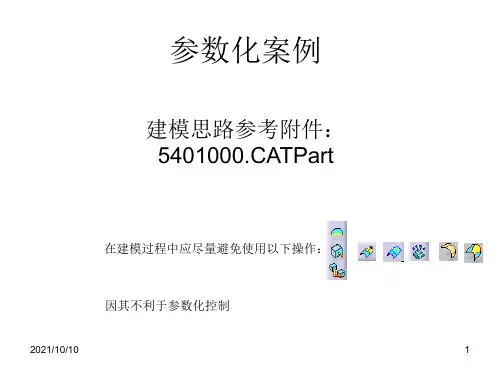
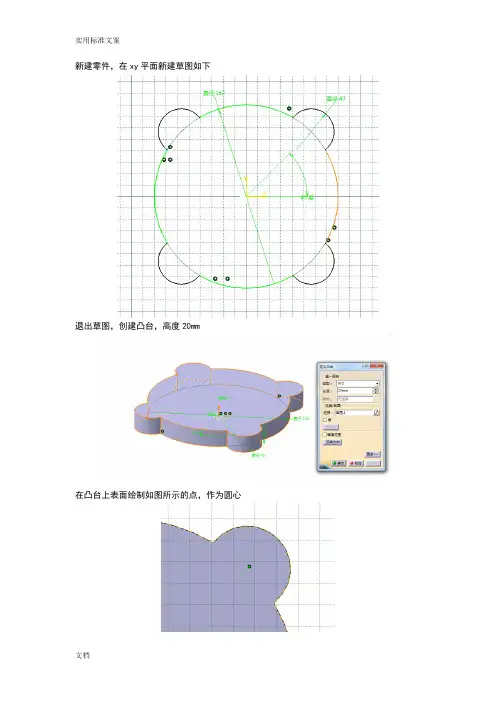
新建零件,在xy平面新建草图如下
退出草图,创建凸台,高度20mm
在凸台上表面绘制如图所示的点,作为圆心
以圆心为中心,凸台上表面为参考面定义沉头孔,具体设置如下
将孔特征进行圆弧阵列,如图
在凸台底面绘制如下草图
退出草图,定义凹槽,深度6mm如图
选择zy平面绘制草图,在距离H轴50mm处绘出中心线,如下
定义旋转体,以草图轴线作为轴线,角度设置如图
选择旋转体下表面绘制草图,即投影下表面轮廓,如图
定义凸台,类型为直到平面,选择下方凸台上表面作为限制,如图
选择zy平面,新建草图
定义旋转槽,如图(这里定义的旋转槽也可以最后再做)
选择零件侧面新建草图如下,绘制出圆心
以草图为中心,侧面为参考面创建螺纹盲孔,底部为90度锥,如图
做孔关于zx面的对称特征
定义凸台,高度160mm,第二尺寸以底座上表面为限制,如图
定义凹槽,选择适当尺寸后镜像范围,将立柱打通
在立柱顶端绘制一个点作为孔定义的圆心
以该点为圆心,顶面为参考面定义螺纹平底盲孔,螺纹设置如图
在孔底创建草图,如下
定义凹槽,如图
在孔底新建草图,如下
定义凹槽,如图,打通上层即可
在零件底面新建草图,如下
定义简单盲孔,如图
在zy平面绘制草图如下
定义凹槽,类型为直到最后,即打通一侧,如图
选择图中的边线定义圆角,半径5mm
选择图中的边线定义圆角,半径2.5mm
建模完成。
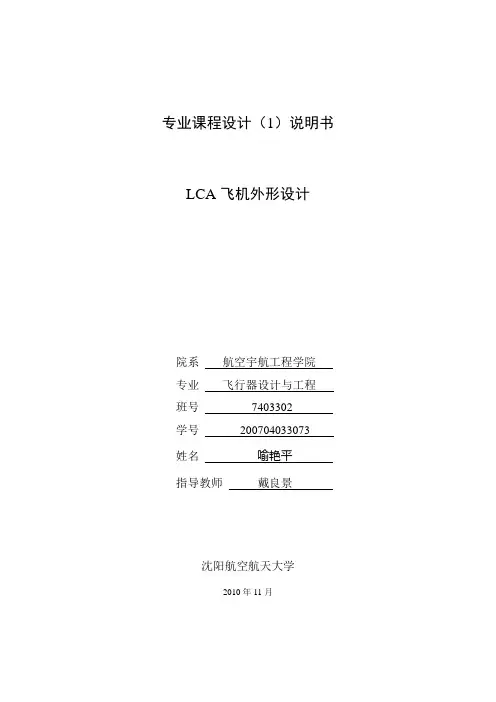
专业课程设计(1)说明书LCA飞机外形设计院系航空宇航工程学院专业飞行器设计与工程班号7403302学号200704033073姓名喻艳平指导教师戴良景沈阳航空航天大学2010年11月沈阳航空工业学院专业课程设计(1)任务书院系航宇学院专业飞行器设计与工程班级7403302 姓名喻艳平课程设计题目:LCA飞机外形设计课程设计时间:2010 年11 月 1 日起至2010 年11 月19日课程设计的内容及要求:(一)基本要求1、查阅英文资料的能力,并能结合所学知识解决实际问题;2、掌握该型飞机各个部件的布置特点;3、熟练应用CATIA软件,模型符合要求;4、严肃认真的工作态度。
(二)课设内容1、了解所设计飞机的技术特点(用途、航程、乘员等);2、对飞机的布局特点进行分析;3、对该飞机外形进行三维建模;4、按照学院课程设计相关规定编写设计说明书;(三)主要参考书1. 牛春匀.实用飞机结构设计[M].北京:国防工业出版社,19832. 凯德.CATIA V5从设计到精通[M].北京:中国青年出版社,20073. 陶梅贞.现代飞机结构设计与分析[M].西安:西北工业大学出版社,19984. Daniel P.Raymer. Aircraft Design: A conceptual Approach,American Institute of Aeronautics And Astronautics, 4rd edition, 2006.(四)评语(五)成绩指导教师负责教师学生签名摘要本次的课程设计任务是进行LCA飞机的外形设计。
首先,在网上查找到LCA的相关尺寸资料和三视图。
接着,利用CATIA “形状”菜单下的“Sketch Tracer”命令,相应调节视角,将三个方向的视图分别导入CATIA中。
然后,根据导入的三视图大致绘制重要截面的草图和一些重要的引导线,通过绘制的草图和相关的引导线,利用“创成式外形设计”中的“多截面曲面”命令或“FreeStyle”中的“网状曲面”命令,分别扫掠出前机身、座舱、后机身、中机身、进气道、垂尾、机翼和进气道等主要部件,紧接着利用“创成式外形设计”中的“接合”“分割”“填充”以及“FreeStyle”中的“桥接曲面”“对称”等命令,对扫掠出的各个部件进一步处理,逐渐完善。
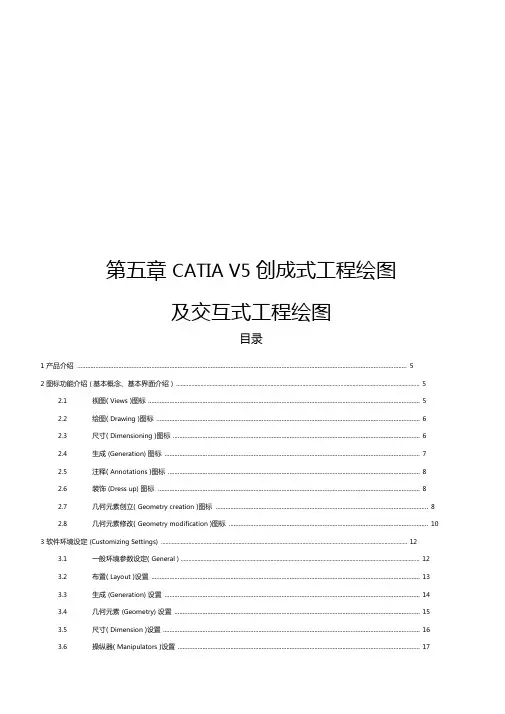
第五章CATIA V5 创成式工程绘图及交互式工程绘图目录1 产品介绍 (5)2 图标功能介绍( 基本概念、基本界面介绍) (5)2.1 视图( Views )图标 (5)2.2 绘图( Drawing )图标 (6)2.3 尺寸( Dimensioning )图标 (6)2.4生成(Generation) 图标 (7)2.5 注释( Annotations )图标 (8)2.6装饰(Dress up) 图标 (8)2.7 几何元素创立( Geometry creation )图标 (8)2.8 几何元素修改( Geometry modification )图标 (10)3 软件环境设定(Customizing Settings) (12)3.1 一般环境参数设定( General ) (12)3.2 布置( Layout )设置 (13)3.3生成(Generation) 设置 (14)3.4 几何元素(Geometry) 设置 (15)3.5 尺寸( Dimension )设置 (16)操纵器( )设置...................................................................................................................................................3.7注释(Annotation) 设置 (17)4 功能详解 (18)4.1 投影视图创建功能( Project ) (18)4.1.1 前视图( Front View )创建详解 (18)4.1.2 展开视图( Unfolded View )创建详解 (18)4.1.3 从三维模型生成视图( View From 3D )详解 (19)4.1.4 投影视图 ( Projection View )创建详解 (19)4.1.5 辅助视图( Auxiliary View )创建详解 (19)4.1.6 轴侧图( Isometric View )创建详解 (20)4.2 剖面及剖视图创建功能( Section ) (20)4.2.1 阶梯剖视图( Offset Section View )创建详解 (20)4.2.2 转折剖视图( Aligned Section View )创建详解 (21)4.2.3 阶梯剖面图( Offset Section Cut )创建详解 (22)4.2.4 转折剖面图( Aligned Section Cut )创建详解 (22)4.3 局部放大视图功能( Details ) (22)4.3.1 局部放大视图( Detail View )创建详解 (22)4.3.2 多边形局部放大视图( Detail View Profile )创建详解 (23)4.3.3 快速生成局部放大视图( Quick Detail View )创建详解 (24)4.3.4 快速生成多边形局部放大视图( Quick Detail View Profile )创建详解 (24)4.4局部视图创建功能( Clippings ) (24)4.4.1 局部视图( Clipping View )创建详解 (24)4.4.2 多边形局部视图( Clipping View Profile )创建详解 (25)4.5断开视图( Break view ) (25)4.5.1 断开视图( Broken View )创建详解 (25)4.5.2 局部剖视图( Breakout View )创建详解 (26)4.6 视图创建模板( Wizard )的使用 (26)4.6.1视图创建模板( View Creation Wizard )详解 (27)4.6.2 前视图、顶视图和左视图( Front, Top and Left )模板详解 (28)4.6.3 所有的视图( All Views )模板详解 (28)4.7绘图( Drawing ) (28)4.7.1 生成新图纸(New Sheet) 功能详解 (28)4.7.2 生成新的细节图纸( New Detail Sheet )功能详解 (28)4.7.3 新的视图( New View )功能详解 (28)4.7.4 二维元素示例( Instantiate 2D Component )功能详解 (29)4.8 尺寸( Dimensioning )标注 (29)4.8.2坐标尺寸标注( Cumulated Dimensions )详解 (29)4.8.3 阶梯尺寸标注( Stacked Dimensions )详解 (29)4.8.4 长度、距离尺寸标注( Length/Distance Dimensions )详解 (30)4.8.5 角度尺寸标注( Angle Dimensions )详解 (30)4.8.6 半径尺寸标注( Radius Dimensions )详解 (30)4.8.7直径尺寸标注( Diameter Dimensions )详解 (30)4.8.8 倒角尺寸标注( Chamfer Dimensions )详解 (30)4.8.9 螺纹尺寸标注( Thread Dimensions )详解 (31)4.8.10坐标标注( Coordinate Dimensions )详解 (31)4.8.11孔尺寸列表( Hole Dimensions Table )详解 (31)4.8.12引出线断开( Create Interruption )详解 (32)4.8.13 取消引出线断开( Remove Interruption )详解 (32)4.8.14 取消所有的引出线断开( Remove All Interruptions )详解 (32)4.8.15 基准建立( Datum Feature )详解 (32)4.8.16 形状及位置公差( Geometric Tolerance )详解 (32)4.9 生成(Generation) 功能 (33)4.9.1 自动标注尺寸( Generating Dimensions )详解 (33)4.9.2一步一步地自动标注尺寸( Generating Dimensions Step by Step )详解 (33)4.9.3 在装配图中自动标注零件( Generating Balloons )详解 (34)4.10 注释( Annotations )功能 (35)4.10.1 文字标注( Text )详解 (35)4.10.2 带引出线的文字标注( Text With Leader )详解 (35)4.10.3文字复制( Text Replicate )详解 (35)4.10.4在装配图中标注零件( Balloon )详解 (36)4.10.5 基准目标建立( Datum Target )详解 (36)4.10.6 粗糙度符号标注( Roughness Symbol )详解 (36)4.10.7焊接符号( Welding Symbol )详解 (37)4.10.8焊接位置标注( Weld )详解 (37)4.11 装饰(Dress up) 功能 (38)4.11.1 生成中心线( Center Line )详解 (38)4.11.2 参考其它元素生成中心线( Center Line with Reference )详解 (38)4.11.3 生成螺纹线( Thread )详解 (38)4.11.4 参考其它元素生成螺纹线( Thread with Reference )详解 (38)4.11.5 生成轴线( Axis Line )详解 (38)4.11.6 生成轴线和中心线( Axis Line and Center Line )详解 (38)4.12 装配图中生成零件表( BOM )功能 (39)4.13 标题栏及图框的生成功能 (39)4.14 制图标准选择 (40)1 产品介绍CATIA V5 CATIA V5 的工程绘图模块(Drafting )由创成式工程绘图 (GDR)和交互式工程绘图(ID1)组成。
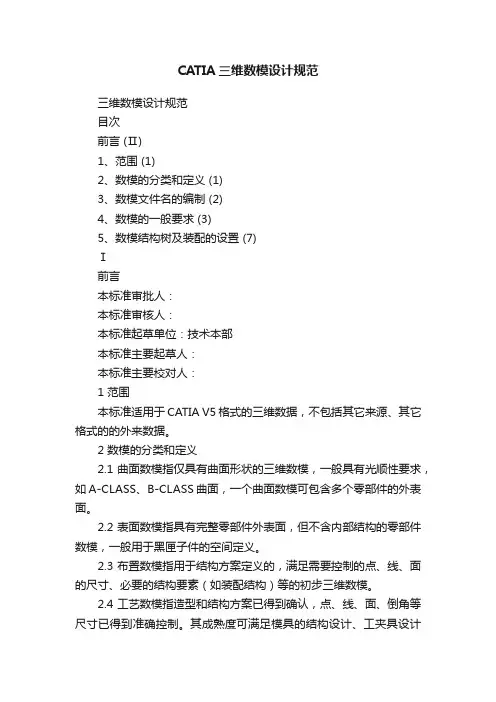
CATIA三维数模设计规范三维数模设计规范目次前言(Ⅱ)1、范围 (1)2、数模的分类和定义 (1)3、数模文件名的编制 (2)4、数模的一般要求 (3)5、数模结构树及装配的设置 (7)Ⅰ前言本标准审批人:本标准审核人:本标准起草单位:技术本部本标准主要起草人:本标准主要校对人:1 范围本标准适用于CATIA V5格式的三维数据,不包括其它来源、其它格式的的外来数据。
2 数模的分类和定义2.1 曲面数模指仅具有曲面形状的三维数模,一般具有光顺性要求,如A-CLASS、B-CLASS曲面,一个曲面数模可包含多个零部件的外表面。
2.2 表面数模指具有完整零部件外表面,但不含内部结构的零部件数模,一般用于黑匣子件的空间定义。
2.3 布置数模指用于结构方案定义的,满足需要控制的点、线、面的尺寸、必要的结构要素(如装配结构)等的初步三维数模。
2.4 工艺数模指造型和结构方案已得到确认,点、线、面、倒角等尺寸已得到准确控制。
其成熟度可满足模具的结构设计、工夹具设计和备料的要求。
2.5 铸造数模指造型和结构方案已得到确认,点、线、面、倒角等尺寸已得到准确控制。
其成熟度可满足模具的铸造的要求。
2.6 NC数模指造型和结构方案已得到完全确认,点、线、面、倒角等尺寸已得到准确控制。
其成熟度可满足模具、工夹具的NC加工要求。
2.7 单曲面零件数模指仅具有点、线、面信息,不含实体信息的零件数模(.part),一般用于表达等壁厚的零件,如车身冲压件。
此类数模必须有剖面线框对壁厚及壁厚方向进行明确定义。
2.8 实体零件数模指带有实体信息的零件数模(.part),与单曲面零件数模对应。
除冲压件等等壁厚件外,零件数模都属于实体数模。
2.9 辅助数模指用于表达焊点、涂胶、标准件位置等信息的数模,其内容除包括焊点、涂胶等工艺信息、标准件位置外,还应包括相关零件外形线框,数模格式为.part。
2.10 装配数模指两个或两个以上零件数模(.part)或部件(.product)组装在一起的电子装配,其格式为.product。


catia中文全套教程(全文)contents •CATIA软件概述•CATIA软件基本操作•零件设计模块详解•曲面设计模块详解•钣金设计模块详解•模具设计模块详解目录CHAPTERCATIA软件概述CATIA软件简介123航空航天汽车机械制造其他领域011981年,达索公司推出第一款CATIA软件,主要用于曲面造型和实体建模。
021990年代,CATIA逐步引入CAD/CAE/CAM一体化概念,实现了从设计到制造的全面覆盖。
032000年代以后,CATIA不断进行技术升级和版本更新,引入了更多的创新功能和行业解决方案。
04近年来,随着云计算、大数据等技术的发展,CATIA也在逐步实现云端化、智能化等新的发展方向。
CHAPTERCATIA软件基本操作CATIA 软件界面介绍软件后,首先呈现的是主界面,包括菜单栏、工具栏、命令栏、规格栏、特征树等部分。
工具栏提供了常用命令的快捷方式,特征树以树状结构显示模型中的所有特征和对象,方便用户管理和编辑模型。
命令栏显示当前正在执行的命令及其选项,用户可以在此输入参数或选择选项。
01在使用CATIA 软件时,建议定期保存工作,以避免意外丢失数据。
02在进行复杂操作时,可以使用撤销和重做功能来纠正错误或恢复之前的操作。
03通过使用快捷键可以加速常用命令的执行,提高工作效率。
04在选择对象时,可以使用过滤器来限制选择范围,以便更准确地选择所需对象。
CATIA 软件基本操作技巧CATIA软件常用命令01020301 02 03“另存为”命令用于将当前文档保存为新的文件,可以选择不同的文件名和位置进行保存。
“关闭”命令用于关闭当前文档,可以选择是否保存更改。
“撤销”和“重做”命令用于撤销或重做之前的操作,以便纠正错误或恢复之前的状态。
CHAPTER零件设计模块详解该模块提供了丰富的建模工具和功能,支持用户进行复杂的零件设计和分析。
通过零件设计模块,用户可以实现从概念设计到详细设计的全过程。


CATIA V5创成式工程绘图及交互式工程绘图目录1产品介绍 (5)2图标功能介绍(基本概念、基本界面介绍) (5)2.1视图(Views)图标 (5)2.2绘图(Drawing)图标 (6)2.3尺寸(Dimensioning)图标 (6)2.4生成(Generation)图标 (7)2.5注释(Annotations)图标 (8)2.6装饰(Dress up)图标 (8)2.7几何元素创立(Geometry creation)图标 (9)2.8几何元素修改(Geometry modification)图标 (10)3软件环境设定(Customizing Settings) (12)3.1一般环境参数设定(General) (12)3.2布置(Layout)设置 (13)3.3生成(Generation)设置 (14)3.4几何元素(Geometry)设置 (15)3.5尺寸(Dimension)设置 (16)3.6操纵器(Manipulators)设置 (17)3.7注释(Annotation)设置 (18)4功能详解 (18)4.1投影视图创建功能(Project) (18)4.1.1前视图(Front View)创建详解 (18)4.1.2展开视图(Unfolded View)创建详解 (19)4.1.3从三维模型生成视图(View From 3D)详解 (19)4.1.4投影视图(Projection View)创建详解 (19)4.1.5辅助视图(Auxiliary View)创建详解 (20)4.1.6轴侧图(Isometric View)创建详解 (20)4.2剖面及剖视图创建功能(Section) (20)4.2.1阶梯剖视图(Offset Section View)创建详解 (21)4.2.2转折剖视图(Aligned Section View)创建详解 (21)4.2.3阶梯剖面图(Offset Section Cut)创建详解 (22)4.2.4转折剖面图(Aligned Section Cut)创建详解 (22)4.3局部放大视图功能(Details) (22)4.3.1局部放大视图(Detail View)创建详解 (22)4.3.2多边形局部放大视图(Detail View Profile)创建详解 (24)4.3.3快速生成局部放大视图(Quick Detail View)创建详解 (24)4.3.4快速生成多边形局部放大视图(Quick Detail View Profile)创建详解 (24)4.4局部视图创建功能(Clippings) (25)4.4.1局部视图(Clipping View)创建详解 (25)4.4.2多边形局部视图(Clipping View Profile)创建详解 (25)4.5断开视图(Break view) (25)4.5.1断开视图(Broken View)创建详解 (25)4.5.2局部剖视图(Breakout View)创建详解 (26)4.6视图创建模板(Wizard)的使用 (27)4.6.1视图创建模板(View Creation Wizard)详解 (27)4.6.2前视图、顶视图和左视图(Front, Top and Left)模板详解 (28)4.6.3所有的视图(All Views)模板详解 (29)4.7绘图(Drawing) (29)4.7.1生成新图纸(New Sheet) 功能详解 (29)4.7.2生成新的细节图纸(New Detail Sheet)功能详解 (29)4.7.3新的视图(New View)功能详解 (29)4.7.4二维元素示例(Instantiate 2D Component)功能详解 (29)4.8尺寸(Dimensioning)标注 (30)4.8.1标注尺寸(Dimensions )详解 (30)4.8.2坐标尺寸标注(Cumulated Dimensions)详解 (30)4.8.3阶梯尺寸标注(Stacked Dimensions)详解 (30)4.8.4长度、距离尺寸标注(Length/Distance Dimensions)详解 (31)4.8.5角度尺寸标注(Angle Dimensions)详解 (31)4.8.6半径尺寸标注(Radius Dimensions)详解 (31)4.8.7直径尺寸标注(Diameter Dimensions)详解 (31)4.8.8倒角尺寸标注(Chamfer Dimensions)详解 (31)4.8.9螺纹尺寸标注(Thread Dimensions)详解 (32)4.8.10坐标标注(Coordinate Dimensions)详解 (32)4.8.11孔尺寸列表(Hole Dimensions Table)详解 (32)4.8.12引出线断开(Create Interruption)详解 (33)4.8.13取消引出线断开(Remove Interruption)详解 (33)4.8.14取消所有的引出线断开(Remove All Interruptions)详解 (33)4.8.15基准建立(Datum Feature)详解 (33)4.8.16形状及位置公差(Geometric Tolerance)详解 (33)4.9生成(Generation)功能 (34)4.9.1自动标注尺寸(Generating Dimensions)详解 (34)4.9.2一步一步地自动标注尺寸(Generating Dimensions Step by Step)详解 (34)4.9.3在装配图中自动标注零件(Generating Balloons)详解 (35)4.10注释(Annotations)功能 (36)4.10.1文字标注(Text)详解 (36)4.10.2带引出线的文字标注(Text With Leader)详解 (36)4.10.3文字复制(Text Replicate)详解 (36)4.10.4在装配图中标注零件(Balloon)详解 (37)4.10.5基准目标建立(Datum Target)详解 (37)4.10.6粗糙度符号标注(Roughness Symbol)详解 (37)4.10.7焊接符号(Welding Symbol)详解 (38)4.10.8焊接位置标注(Weld)详解 (38)4.11装饰(Dress up)功能 (39)4.11.1生成中心线(Center Line)详解 (39)4.11.2参考其它元素生成中心线(Center Line with Reference)详解 (39)4.11.3生成螺纹线(Thread)详解 (39)4.11.4参考其它元素生成螺纹线(Thread with Reference)详解 (39)4.11.5生成轴线(Axis Line)详解 (40)4.11.6生成轴线和中心线(Axis Line and Center Line)详解 (40)4.11.7生成剖面线(Area Fill)详解 (40)4.12装配图中生成零件表(BOM)功能 (40)4.13标题栏及图框的生成功能 (41)4.14制图标准选择 (41)1 产品介绍CATIA V5 CATIA V5的工程绘图模块(Drafting)由创成式工程绘图(GDR)和交互式工程绘图(ID1)组成。

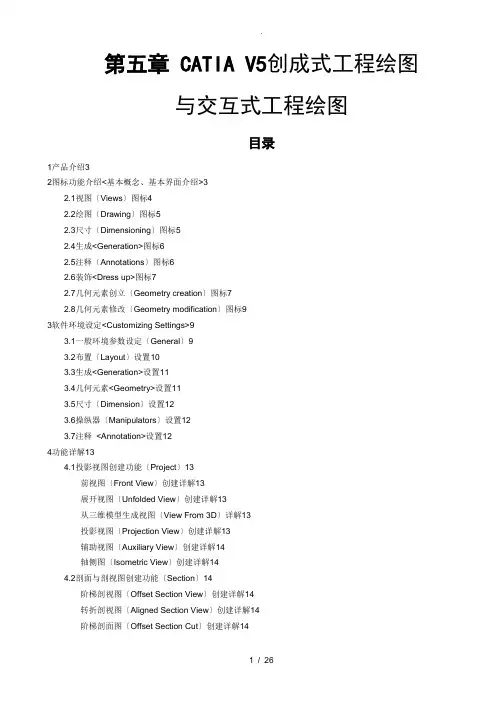
第五章 CATIA V5创成式工程绘图与交互式工程绘图目录1产品介绍32图标功能介绍<基本概念、基本界面介绍>32.1视图〔Views〕图标42.2绘图〔Drawing〕图标52.3尺寸〔Dimensioning〕图标52.4生成<Generation>图标62.5注释〔Annotations〕图标62.6装饰<Dress up>图标72.7几何元素创立〔Geometry creation〕图标72.8几何元素修改〔Geometry modification〕图标93软件环境设定<Customizing Settings>93.1一般环境参数设定〔General〕93.2布置〔Layout〕设置103.3生成<Generation>设置113.4几何元素<Geometry>设置113.5尺寸〔Dimension〕设置123.6操纵器〔Manipulators〕设置123.7注释<Annotation>设置124功能详解134.1投影视图创建功能〔Project〕13前视图〔Front View〕创建详解13展开视图〔Unfolded View〕创建详解13从三维模型生成视图〔View From 3D〕详解13投影视图〔Projection View〕创建详解13辅助视图〔Auxiliary View〕创建详解14轴侧图〔Isometric View〕创建详解144.2剖面与剖视图创建功能〔Section〕14阶梯剖视图〔Offset Section View〕创建详解14转折剖视图〔Aligned Section View〕创建详解14阶梯剖面图〔Offset Section Cut〕创建详解14转折剖面图〔Aligned Section Cut〕创建详解154.3局部放大视图功能〔Details〕15局部放大视图〔Detail View〕创建详解15多边形局部放大视图〔Detail View Profile〕创建详解15快速生成局部放大视图〔Quick Detail View〕创建详解15快速生成多边形局部放大视图〔Quick Detail View Profile〕创建详解16 4.4局部视图创建功能〔Clippings〕16局部视图〔Clipping View〕创建详解16多边形局部视图〔Clipping View Profile〕创建详解164.5断开视图〔Break view〕16断开视图〔Broken View〕创建详解17局部剖视图〔Breakout View〕创建详解174.6视图创建模板〔Wizard〕的使用17视图创建模板〔View Creation Wizard〕详解17前视图、顶视图和左视图〔Front, Top and Left〕模板详解17所有的视图〔All Views〕模板详解184.7绘图〔Drawing〕18生成新图纸<New Sheet> 功能详解18生成新的细节图纸〔New Detail Sheet〕功能详解18新的视图〔New View〕功能详解18二维元素示例〔Instantiate 2D Component〕功能详解184.8尺寸〔Dimensioning〕标注19标注尺寸〔Dimensions 〕详解19坐标尺寸标注〔Cumulated Dimensions〕详解19阶梯尺寸标注〔Stacked Dimensions〕详解19长度、距离尺寸标注〔Length/Distance Dimensions〕详解19角度尺寸标注〔Angle Dimensions〕详解20半径尺寸标注〔Radius Dimensions〕详解20直径尺寸标注〔Diameter Dimensions〕详解20倒角尺寸标注〔Chamfer Dimensions〕详解20螺纹尺寸标注〔Thread Dimensions〕详解20坐标标注〔Coordinate Dimensions〕详解20孔尺寸列表〔Hole Dimensions Table〕详解21引出线断开〔Create Interruption〕详解21取消引出线断开〔Remove Interruption〕详解21取消所有的引出线断开〔Remove All Interruptions〕详解21基准建立〔Datum Feature〕详解21形状与位置公差〔Geometric Tolerance〕详解224.9生成<Generation>功能22自动标注尺寸〔Generating Dimensions〕详解22一步一步地自动标注尺寸〔Generating Dimensions Step by Step〕详解22在装配图中自动标注零件〔Generating Balloons〕详解224.10注释〔Annotations〕功能23文字标注〔Text〕详解23带引出线的文字标注〔Text With Leader〕详解23文字复制〔Text Replicate〕详解23在装配图中标注零件〔Balloon〕详解23基准目标建立〔Datum Target〕详解24粗糙度符号标注〔Roughness Symbol〕详解24焊接符号〔Welding Symbol〕详解24焊接位置标注〔Weld〕详解244.11装饰<Dress up>功能25生成中心线〔Center Line〕详解25参考其它元素生成中心线〔Center Line with Reference〕详解25生成螺纹线〔Thread〕详解25参考其它元素生成螺纹线〔Thread with Reference〕详解25生成轴线〔Axis Line〕详解25生成轴线和中心线〔Axis Line and Center Line〕详解25生成剖面线〔Area Fill〕详解264.12装配图中生成零件表〔BOM〕功能264.13标题栏与图框的生成功能264.14制图标准选择261 产品介绍CATIA V5 CATIA V5的工程绘图模块〔Drafting〕由创成式工程绘图<GDR>和交互式工程绘图<ID1>组成.创成式工程绘图<GDR>可以很方便的从三维零件和装配件生成相关联的工程图纸,包括各向视图、剖面图、剖视图、局部放大图、轴测图的生成;尺寸可自动标注,也可手动标注;剖面线的填充;生成企业标准的图纸;生成装配件材料表等.交互式工程绘图<ID1>以高效、直观的方式进行产品的二维设计,可以很方便的生成DXF和DWG等其他格式的文件.2 图标功能介绍<基本概念、基本界面介绍>CATIA V5的工程绘图模块〔Drafting〕由视图〔Views〕、绘图〔Drawing〕、尺寸〔Dimensioning〕、生成<Generation>、注释〔Annotations〕、装饰<Dress up>、几何元素创立〔Geometry creation〕、几何元素修改〔Geometry modification〕共8组菜单条组成.2.1 视图〔Views〕图标视图菜单条提供了多种视图生成方式,可以方便的从三维模型生成各种二维视图.Front View 前视图Unfolded View 展开视图View From 3D 从三维模型生成视图Projection View 投影视图Auxiliary View 辅助视图Isometric View 轴测图Offset Section View 阶梯剖视图Aligned Section View 转折剖视图Offset Section Cut 阶梯剖面图Aligned Section Cut 转折剖面图Detail View 圆形局部放大视图Detail View Profile 多边形局部放大视图Quick Detail View 快速生成圆形局部放大视图Quick Detail View Profile 快速生成多边形局部放大视图Clipping View 局部视图Clipping View Profile 多边形局部视图Broken View 断开视图Breakout View 局部剖视图View Creation Wizard 视图创建模板Front, Top and Left 前视图、顶视图和左视图Front, Bottom and Right前视图、底视图和右视图All Views 所有的视图2.2 绘图〔Drawing〕图标绘图〔Drawing〕包括新图纸的生成、定义新视图等功能.New Sheet 生成新图纸New Detail Sheet生成新的细节图纸New View 新的视图Instantiate 2D Component 二维元素示例2.3 尺寸〔Dimensioning〕图标尺寸〔Dimensioning〕可以方便的标注几何尺寸和公差、形位公差.Dimensions 标注尺寸Cumulated Dimensions 坐标尺寸标注Stacked Dimensions 阶梯尺寸标注Length/Distance Dimensions 长度、距离尺寸标注Angle Dimensions 角度尺寸标注Radius Dimensions 半径尺寸标注Diameter Dimensions 直径尺寸标注Chamfer Dimensions 切角尺寸标注Thread Dimensions 螺纹尺寸标注Coordinate Dimensions 坐标标注Hole Dimensions Table 孔尺寸列表Create Interruption 引出线断开Remove Interruption 取消引出线断开Remove All Interruptions取消所有的引出线断开Datum Feature 基准建立Geometric Tolerance 形状与位置公差2.4 生成<Generation>图标生成<Generation>包括尺寸自动生成、装配中零件标注、材料表的生成.Generating Dimensions 自动标注尺寸Generating Dimensions Step by Step 一步一步地自动标注尺寸Generating Balloons 在装配图中自动标注零件2.5 注释〔Annotations〕图标注释〔Annotations〕包括文字注释、粗糙度标注、焊接符号标注.Text 文字标注Text With Leader 带引出线的文字标注Text Replicate 文字复制Balloon 在装配图中标注零件Datum Target 基准目标建立Roughness Symbol 粗糙度符号Welding Symbol 焊接符号Weld 焊接位置标注2.6 装饰<Dress up>图标装饰<Dress up>包括中心线、轴线、螺纹线和剖面线的生成Center Line 生成中心线Center Line with Reference 参考其它元素生成中心线Thread 生成螺纹线Thread with Reference 参考其它元素生成螺纹线Axis Line 生成轴线Axis Line and Center Line生成轴线和中心线Area Fill 生成剖面线2.7 几何元素创立〔Geometry creation〕图标几何元素创立〔Geometry creation〕包括点、直线、曲线、圆、椭圆和轮廓线的创立.Point by clicking 点击鼠标生成点Point by Using Coordinates 输入坐标值生成点Equidistant Points 等分点Intersection Point 交点Projection Point 投影点Line 直线Infinite Line 无限长的直线Bi-Tangent Line 双切线Bisecting Line 角平分线Circle 圆Three Point Circle 三点做圆Circle Using Coordinates 输入坐标值做圆Tri-Tangent Circle 与三元素相切做圆Arc 弧Three Point Arc 三点做弧Three Point Arc Starting with Limits三点做弧〔第一点为起点,第二点为终点〕Ellipse 椭圆Profile 轮廓线Rectangle 矩形Oriented Rectangle 倾斜的矩形Parallelogram 平行四边形Hexagon 六边形Elongated Hole 键槽形轮廓Cylindrical Elongated Hole 圆柱键槽形轮廓Keyhole Profile 锁孔形轮廓Spline 样条曲线Connect 线的连接Parabola by Focus 抛物线Hyperbola by Focus 双曲线Creates a Conic 创立二次曲线2.8 几何元素修改〔Geometry modification〕图标几何元素修改〔Geometry modification〕包括轮廓的倒角、切角、裁剪、移动和约束等.Corner 倒圆Chamfer 倒角Trim 裁剪Break 线的打断Quick Trim 快速裁剪Close 弧的封闭Complement 补弧Symmetry 对称Translate 平移Rotate 旋转Scale 比例放大Offset 偏置Constraints Defined in Dialog Box 在对话框中定义约束Contact Constraint 接触约束3 软件环境设定<Customizing Settings>在创成式工程绘图<GDR>和交互式工程绘图<ID1>中,可以预先进行系统环境〔option〕设置,这样在绘图中会更加方便快捷.点击Tools →Options→Mechanical Design→Drafting,即可进行环境设置.3.1 一般环境参数设定〔General〕1) 标尺〔Ruler〕该选项选中后,在图纸的顶部和左侧将出现标尺.如下图:2> 网格〔Grid〕显示<Display>选中后,图纸上将会显示网格.捕捉点〔Snap to point〕选中后,绘图时会自动捕捉网格点.Primary spacing H为水平方向计算基准.Graduations H为水平方向等分数.每格水平宽度为水平方向计算基准除以水平方向等分数.允许变形〔Allow Distortions〕选中后,可以修改竖直方向计算基准〔Primary V〕和竖直方向等分数〔Graduations V〕.每格水平宽度为竖直方向计算基准除以竖直方向等分数.竖直方向计算基准缺省值为100mm, 竖直方向等分数缺省值为10.3) 旋转<Rotation>旋转角度〔Rotation snap angle〕可设置视图操纵器缺省旋转角度.选中自动移动〔Automatic snapping〕允许自动设置该选项.4> 颜色〔Colors〕图纸背景〔Sheet background〕可根据需要选择图纸背景颜色.细节图背景〔Detail background〕可根据需要选择细节图纸背景颜色.5〕历史树〔Tree〕选中显示参数〔Display parameters〕将在历史树中显示参数;选中显示联系〔Display relations〕将在历史树中显示联系.6〕视图坐标〔View axis〕选中在当前视图中可视〔Visualization in the current view〕则在当前视图中可见视图坐标.选中放大〔Zoomable〕则可放大视图坐标.Reference size为视图坐标参考尺寸.3.2 布置〔Layout〕设置1) 视图创立〔View creation〕a. 视图名称〔View name〕选中View name后创立视图时会自动生成视图名称标注.b. 比例系数〔Scaling factor〕选中Scaling factor后创立视图时会自动生成比例系数标注.c. 视图框〔View frame〕选中View frame后创立视图时会自动生成视图框.d. 复制断开的细节部分〔propagation of broken and breakout specifications〕选中propagation of broken and breakout specifications后创立视图时会生成复制断开的细节部分.e. 依据轮廓生成辅助视图和剖视图<Auxiliary and/or section views orientation according to profile>选中Auxiliary and/or section views orientation according to profile> 后创立视图时会依据轮廓生成辅助视图和剖视图.2〕新图纸<New sheet>a. 拷贝背景视图〔Copy background view〕选中Copy background view后在新图纸中会拷贝背景视图.b. 源视图〔Source sheet〕选中First sheet后则源视图为第一X图纸;选中Other sheet后则源视图为其它图纸.生成<Generation> 3.3 生成<Generation>设置1〕图形生成/装饰〔Geometry generation / Dress up〕a. 生成轴〔Generate axis〕b. 生成螺纹线〔Generate threads〕c. 生成中心线〔Generate center lines〕d. 生成消隐线〔Hidden lines〕e. 生成倒圆边界〔Generate fillet <boundary>〕f. 三维颜色遗传〔3D colors inheritance〕g. 投影三维线框〔Project 3D specifications〕2> 生成尺寸〔Dimension generation〕a. 当更新图纸时生成尺寸〔Generate dimensions when updating the sheet〕b. 生成尺寸前过滤〔Filters before generation〕c. 尺寸生成后自动定位<Automatic positioning after generation>d. 允许在视图间自动移动<Allow automatic transfer between views>e. 尺寸生成后分析〔Analysis after generation〕f. 一步一步自动生成尺寸时的隔时间〔Delay between generations for step-by-step mode:〕3.4 几何元素<Geometry>设置1〕几何元素〔Geometry〕a. 生成圆心和椭圆心〔Create circle and ellipse centers〕b. 允许直接操作〔Allow direct manipulation〕2> 建立约束<Constraints creation>建立检测到的和基于特征的约束3〕约束可视〔Constraints visualization〕a. 约束可视<Visualize constraints>b. 参考尺寸〔Reference size〕c. 约束颜色〔Constraints colors〕4> 颜色<Colors>a. 诊断可视〔Visualization of diagnostic〕b. 其它元素的颜色〔other color of the elements〕3.5 尺寸〔Dimension〕设置1〕尺寸生成〔Dimension Creation〕a. 尺寸随鼠标而动〔Dimension following the mouse <ctrl toggles>〕b. 尺寸建立结束时与其它尺寸对齐〔End dimension creation at line-up〕c. 尺寸线与几何元素间偏置距离为常植<Constant offset between dimension line and geometry>d. 尺寸线与几何元素间的缺省距离<Default dimension line/geometry distance>e. 建立驱动尺寸〔Create driving dimension〕f. 缺省情况下,标注圆与其它元素间距离时是用圆心还是圆弧<By default, dimension circles on theirCenter or Edge>2〕移动〔Move〕a. 激活咬定〔Activate Snapping〕b. 当选择尺寸的下一级元素〔如文字、线等〕时移动〔Move only selected sub-part〕3> 排成直线〔Line-up〕缺省偏置植<Default offset>4〕分析显示模式〔Analysis Display Mode〕激活分析显示模式<Activate analysis display mode>3.6 操纵器〔Manipulators〕设置1〕操纵器〔Manipulators〕参考尺寸<Reference size>可缩放<Zoomable>2〕尺寸操纵器〔Dimension Manipulators〕设置a. 修改引出线超出部分〔Modify overrun〕b. 修改消隐〔Modify blanking〕c. 在数值前插入文字〔Insert text before〕d. 在数值后插入文字〔Insert text after〕e. 移动数值<Move value>f. 移动尺寸线<Move dimension line>g. 移动尺寸线从动部分<Move dimension line secondary part>3.7 注释<Annotation>设置1> 注释创立〔Annotation Creation〕a. 自动捕捉文字〔Apply snapping to Text〕b. 自动捕捉带引出线的文字〔Apply snapping to Text with leader〕c. 自动捕捉几何公差〔Apply snapping to Geometrical tolerance〕2> 移动〔Move〕激活自动捕捉<Activate snapping>4 功能详解4.1 投影视图创建功能〔Project〕投影视图功能包括前视图〔Front View〕、展开视图〔Unfolded View〕、从三维模型生成视图〔View From 3D〕、投影视图〔Projection View〕、辅助视图〔Auxiliary View〕、轴侧图〔Isometric View〕.4.1.1 前视图〔Front View〕创建详解该功能用于生成前视图.步骤如下:1)在三维造型区中选中一平面,或实体中平的区域,或曲面中平的曲面.2)操纵视图操纵盘〔View Manipulator Dial〕〔如下图〕选择你需要的主视面.3)在图纸〔sheet〕中适当位置鼠标左键击一下,即生成所需的前视图.4.1.2 展开视图〔Unfolded View〕创建详解该功能用于生成钣金件的展开图.步骤如下:1)在三维造型区中选中所需钣金件平面或曲面.2)操纵视图操纵盘〔View Manipulator Dial〕选择你需要的主视面.3)在图纸〔sheet〕中适当位置鼠标左键击一下,即生成所需的钣金件的展开图.4.1.3 从三维模型生成视图〔View From 3D〕详解该功能用于从三维中的某一视图生成视图.步骤如下:1)在视图工具条中选取View From 3D.2)在三维中选取所需的某一视图.3)在二维中适当位置鼠标左键击一下,即生成所需的视图.4.1.4 投影视图〔Projection View〕创建详解该功能用于以已有二维视图为基准生成其投影图.〔如下图〕步骤如下:1)激活当前视图.〔上图中红框内视图〕2)在视图工具条中选取Projection View.3)移动鼠标至所需视图位置〔上图中绿框内视图〕,鼠标左键击一下,即生成所需的视图.4.1.5 辅助视图〔Auxiliary View〕创建详解该功能用于生成特定方向的向视图.步骤如下:1)在视图工具条中选取Auxiliary View2)确定投影平面:可做一条直线作为投影平面;〔如下图,图中直线为投影平面〕也可选取已有视图中的边作为投影平面,在适当位置点击鼠标左键确定方向线位置.3)在所需位置点击鼠标左键,即生成所需的视图.4.1.6 轴侧图〔Isometric View〕创建详解该功能用于生成轴侧视图.步骤如下:1)在视图工具条中选取Isometric View.2)在三维中选取零件.3)操纵视图操纵盘〔View Manipulator Dial〕至所需的视图,点击鼠标左键,即生成所需的视图.4.2 剖面与剖视图创建功能〔Section〕剖面与剖视图包括阶梯剖视图〔Offset Section View〕、转折剖视图〔Aligned Section View〕、阶梯剖面图〔Offset Section Cut〕、转折剖面图〔Aligned Section Cut〕.4.2.1 阶梯剖视图〔Offset Section View〕创建详解该功能用于生成阶梯剖视图.〔如下图〕步骤如下:1)在剖面与剖视图工具条中选取Offset Section View.2)选取剖切线经过的圆和点.3)双击最后选取的圆或点.4)移动鼠标带动绿色框内视图至所需位置,点击鼠标左键,即生成所需的视图.4.2.2 转折剖视图〔Aligned Section View〕创建详解该功能用于生成转折剖视图.〔如下图〕步骤如下:1)在剖面与剖视图工具条中选取Aligned Section View.2)选取剖切线经过的圆和点.3)双击最后选取的圆或点.4)移动鼠标带动绿色框内视图至所需位置,点击鼠标左键,即生成所需的视图.4.2.3 阶梯剖面图〔Offset Section Cut〕创建详解该功能用于生成阶梯剖面图.步骤如下:1)在剖面与剖视图工具条中选取Offset Section Cut.2)选取剖切线经过的圆和点.3)双击最后选取的圆或点.4)移动鼠标带动绿色框内视图至所需位置,点击鼠标左键,即生成所需的视图.5)也可直选取三维零件中平的曲面或平面生成阶梯剖面图.4.2.4 转折剖面图〔Aligned Section Cut〕创建详解该功能用于生成转折剖面图.步骤如下:1)在剖面与剖视图工具条中选取Aligned Section Cut.2)选取剖切线经过的圆和点.3)双击最后选取的圆或点.4)移动鼠标带动绿色框内视图至所需位置,点击鼠标左键,即生成所需的视图.4.3 局部放大视图功能〔Details〕局部放大图包括圆形局部放大视图〔Detail View〕、多边形局部放大视图〔Detail View Profile〕、快速生成圆形局部放大视图〔Quick Detail View〕、快速生成多边形局部放大视图〔Quick Detail View Profile〕.4.3.1 局部放大视图〔Detail View〕创建详解该功能用于生成圆形区域的局部放大视图.〔如下图〕步骤如下:1)在局部放大图工具条中选取Detail View.2)单击鼠标左键确定圆心.3)移动鼠标,使圆至适当大小,单击鼠标左键,确定圆的大小.4)移动鼠标至所需位置,单击鼠标左键,即生成圆形局部放大视图.5)将鼠标移至圆形局部放大视图虚线方框上,或移至历史树圆形局部放大视图上单击右键,选择Properties项,可在View→Scale and Orientation→Scale下修改放大比例.〔如下图〕其缺省放大比例为2:1.4.3.2 多边形局部放大视图〔Detail View Profile〕创建详解该功能用于生成多边形区域内的局部放大视图.〔如下图〕步骤如下:1)在局部放大图工具条中选取Detail View Profile.2)不断单击鼠标左键并移动鼠标做多边形,最后一点双击以结束多边形.3)移动鼠标至所需位置,单击鼠标左键,即生成多边形局部放大视图.4)将鼠标移至多边形局部放大视图虚线方框上,或移至历史树多边形局部放大视图上单击右键,选择Properties项,可在View→Scale and Orientation→Scale下修改放大比例.其缺省放大比例为2:1.4.3.3 快速生成局部放大视图〔Quick Detail View〕创建详解快速生成圆形放大视图由二维视图直接计算生成,而普通局部放大视图〔Detail View〕由三维零件计算生成,因此快速生成局部放大视图<Quick Detail View>比局部放大视图<Detail View>生成速度快.该功能用于生成快速生成圆形区域内的局部放大视图.步骤如下:1)在局部放大图工具条中选取Quick Detail View.2)单击鼠标左键确定圆心.3)移动鼠标,使圆至适当大小,单击鼠标左键,确定圆的大小.4)移动鼠标至所需位置,单击鼠标左键,即生成快速生成圆形局部放大视图.将鼠标移至快速生成圆形局部放大视图虚线方框上,或移至历史树快速生成圆形局部放大视图上单击右键,选择Properties项,可在View→Scale and Orientation→Scale下修改放大比例.其缺省放大比例为2:1.4.3.4 快速生成多边形局部放大视图〔Quick Detail View Profile〕创建详解快速生成多边形局部放大视图由二维视图计算生成,而多边形局部放大视图由三维零件计算生成,因此快速生成多边形局部放大视图比多边形局部放大视图生成速度快.该功能用于生成快速生成多边形局部放大视图.步骤如下:1)在局部放大图工具条中选取Quick Detail View Profile.2)不断单击鼠标左键并移动鼠标做多边形,最后一点双击以结束多边形.3)移动鼠标至所需位置,单击鼠标左键,即生成快速生成多边形局部放大视图.4)将鼠标移至快速生成多边形局部放大视图虚线方框上,或移至历史树快速生成多边形局部放大视图上单击右键,选择Properties项,可在View→Scale and Orientation→Scale下修改放大比例.其缺省放大比例为2:1.4.4局部视图创建功能〔Clippings〕局部视图包括局部视图〔Clipping View〕和多边形局部视图〔Clipping View Profile〕.4.4.1 局部视图〔Clipping View〕创建详解该功能用于生成局部视图.步骤如下:1)在局部视图工具条中选取Clipping View.2)单击鼠标左键确定圆心.3)移动鼠标,使圆至适当大小,单击鼠标左键,即生成局部视图.4.4.2 多边形局部视图〔Clipping View Profile〕创建详解该功能用于生成多边形局部视图.步骤如下:1)在局部视图工具条中选取Clipping View Profile.2)不断单击鼠标左键并移动鼠标做多边形,最后一点双击以结束多边形,即生成多边形局部视图.4.5 断开视图〔Break view〕断开画法视图包括断开视图〔Broken View〕和局部剖视图〔Breakout View〕.4.5.1 断开视图〔Broken View〕创建详解该功能用于生成断开视图.步骤如下:1)在断开画法视图工具条中选取Broken View.2)选取一点以作为第一条断开线的位置点.〔如下左图〕3)移动鼠标使第一条断开线水平或垂直,单击左键确定第一条断开线.〔如上右图〕4)移动鼠标使第二条断开线至所需位置,单击左键确定第二条断开线.〔如上左图〕5)单击左键,即生成断开视图.〔如上右图〕4.5.2 局部剖视图〔Breakout View〕创建详解该功能用于生成局部剖视图.步骤如下:1)在断开画法视图工具条中选取Breakout View.2)选取局部剖视多边形的第一个点.3)选取局部剖视多边形的其他点,最后一点双击以结束多边形的创立.〔如下左图〕4) 3D Viewer窗口出现.若选中Animate, 移动3D Viewer窗口中绿线至所需剖切位置, 可实时看见三维零件的剖切.〔如上右图〕5)移动3D Viewer窗口中绿线至所需剖切位置,点击OK即产生局部剖视图.〔如上图〕4.6 视图创建模板〔Wizard〕的使用除了用以上方式手动生成所需视图以外,CATIA V5还提供了视图创建模板〔Wizard〕工具,包括视图创建模板〔View Creation Wizard〕可以快速定义图纸所需各类视图的数量与方位;还提供了一系列预定义好的标准视图布置模式,如:前视图、顶视图和左视图〔Front, Top and Left〕;前视图、底视图和右视图〔Front, Bottom and Right〕;所有的视图〔All Views〕等.4.6.1 视图创建模板〔View Creation Wizard〕详解该功能用于直接从三维模型生成各基本视图.步骤如下:1)在视图创建模板工具条中选取View Creation Wizard.2)出现View Wizard <step1/2> : Predefined Configurations窗口.选择左边竖向6种视图生成方式之一.其从上至下分别为:底视图、正视图和左视图;底视图、正视图和右视图;顶视图、正视图和左视图;顶视图、正视图和右视图;顶视图、底视图、正视图、右视图、左视图和轴测图;顶视图、底视图、正视图、右视图、左视图、后视图和轴测图.〔如下图〕3) Minimum distance between each view为视图间最小间距.其缺省值为40mm,也可自己给定.4)选择Next, 出现View Wizard <step2/2> : Predefined Configurations窗口.左边竖向6种视图生成方式从上至下分别为:正视图;后视图;顶视图;底视图;左视图;右视图;轴测图.选择其中之一,则可添加视图.若选择Clear Preview则清除已选视图.〔如下图〕5)选择Finish, 则自动生成所定视图.4.6.2 前视图、顶视图和左视图〔Front, Top and Left〕模板详解该功能用于直接从三维模型一次性生成前视图、顶视图和左视图.步骤如下:1)在视图创建模板工具条中选取Front, Top and Left.2)在三维模型中选取平面或零件中平的部位.3)操纵视图操纵盘〔View Manipulator Dial〕至你所需的主视面出现,单击左键,即自动生成前视图、顶视图和左视图.4.6.3 所有的视图〔All Views〕模板详解该功能用于直接从三维模型一次性生成正视图、后视图、顶视图、底视图、左视图、右视图和轴测图.步骤如下:1)在视图创建模板工具条中选取All Views.2)在三维模型中选取平面或零件中平的部位.3)操纵视图操纵盘〔View Manipulator Dial〕至你所需的主视面出现,单击左键,即自动生成正视图、后视图、顶视图、底视图、左视图\右视图和轴测图.4.7 绘图〔Drawing〕绘图功能包括生成图纸〔Sheets〕、新的视图〔New View〕和二维元素示例〔Instantiate 2D Component〕.4.7.1 生成新图纸<New Sheet> 功能详解该功能用于生成新图纸.步骤如下:在生成图纸工具条中选取New Sheet, 即自动生成一X新图纸.4.7.2 生成新的细节图纸〔New Detail Sheet〕功能详解该功能用于生成新的细节图纸.步骤如下:在生成图纸工具条中选取New Detail Sheet,即自动生成一X新的细节图纸.4.7.3 新的视图〔New View〕功能详解该功能用于生成新的视图.步骤如下:选取New View,即自动生成新的视图.4.7.4 二维元素示例〔Instantiate 2D Component〕功能详解该功能用于重复使用二维元素.步骤如下:1)激活欲放置二维元素的视图.2)在生成图纸工具条中选取Instantiate 2D Component.3)在细节图纸中选取要重复使用的二维元素.4)将重复使用的二维元素放置在你所需的位置上.4.8 尺寸〔Dimensioning〕标注尺寸功能包括标注尺寸〔Dimensions 〕、坐标尺寸标注〔Cumulated Dimensions〕、阶梯尺寸标注〔Stacked Dimensions〕、长度、距离尺寸标注〔Length/Distance Dimensions〕、角度尺寸标注〔Angle Dimensions〕、半径尺寸标注〔Radius Dimensions〕、直径尺寸标注〔Diameter Dimensions〕、切角尺寸标注〔Chamfer Dimensions〕、螺纹尺寸标注〔Thread Dimensions〕、坐标标注〔Coordinate Dimensions〕、孔尺寸列表〔Hole Dimensions Table〕、引出线断开〔Create Interruption〕、取消引出线断开〔Remove Interruption〕、取消所有的引出线断开〔Remove All Interruptions〕、基准建立〔Datum Feature〕、形状与位置公差〔Geometric Tolerance〕.4.8.1 标注尺寸〔Dimensions 〕详解该功能用于标注各类型尺寸.步骤如下:1)在尺寸工具条中选中Dimensions.2)选中视图中的一个元素.3)若有必要,选中视图中的第二个元素.4)选择工具条中投影、强制、真实三种尺寸模式之一.5)移动鼠标使尺寸移到合适位置,单击鼠标左键,尺寸即生成.4.8.2 坐标尺寸标注〔Cumulated Dimensions〕详解该功能用于标注坐标尺寸.步骤如下:1)在尺寸工具条中选中Cumulated Dimensions.2)选中第一个点或线.3)选中其他的点或线.4)移动鼠标使尺寸移到合适位置,单击鼠标左键,即生成坐标尺寸.4.8.3 阶梯尺寸标注〔Stacked Dimensions〕详解该功能用于标注阶梯尺寸.步骤如下:1)在尺寸工具条中选中Stacked Dimensions.2)选中第一个点或线.3)选中其他的点或线.4)移动鼠标使尺寸移到合适位置,单击鼠标左键,即生成阶梯尺寸.4.8.4 长度、距离尺寸标注〔Length/Distance Dimensions〕详解该功能用于标注长度和距离.步骤如下:1)在尺寸工具条中选中Length/Distance Dimensions.2)选中所需元素.3)若有必要,选择工具条中投影、强制、真实三种尺寸模式之一.4)移动鼠标使尺寸移到合适位置,单击鼠标左键,即生成长度和距离尺寸.。
图1 创建新建零件
图2 在产品1下创建零件1
图3 进入sketch tracer 界面,准备倒入图片
图4 调整工作界面,视图界面
图5 导入主视图
图6 规定主视图的长度
图7 插入主视图后的效果图
图8 导入四视图后的效果图
图9 保存文件
图10 创建3d曲线
图11 调整指南针
图12 调整工作界面后的效果图
图13 创建主视图主3d曲线
图14 隐藏所有曲线
图15 主骨架曲线图
图16 桥接曲面
图17 高级填充曲面
图18 所有曲面填充后的半车效果图
图19 中线连界面光滑性调整,拉伸曲面
图20 前挡风玻璃光滑性调整后效果图
图21 光滑性处理后效果图
图22 自由填充
图23 对称后的效果图
图24 草图编辑器界面效果图
图25 车轮效果图
图26 主视图效果图
图27 整车效果图。
Catia创成式曲面设计实例1. 概述Catia是一款广泛应用于制造业的三维设计软件,其中的曲面设计功能十分强大。
曲面设计在产品设计中占据着重要地位,能够满足复杂曲面形状的设计需求。
本文将以Catia软件为工具,结合实际案例,介绍创成式曲面设计的基本原理和具体实例。
2. 曲面设计的基本原理曲面设计是对物体表面形状的设计和加工。
创成式曲面设计是指通过定义曲线和曲面边界条件,来生成复杂曲面的过程。
在Catia软件中,创成式曲面设计主要包括以下几个步骤:2.1 曲线设计在进行曲面设计之前,需要先设计出满足要求的曲线。
在Catia中,可以通过曲线工具绘制各种类型的曲线,如直线、圆弧、样条曲线等。
这些曲线将成为后续曲面设计的基础。
2.2 曲面创建在获得了满意的曲线后,可以利用Catia中的曲面创建工具来生成曲面。
通过定义曲线的边界条件,可以创建出各种形状的曲面,如圆柱、球面、双曲面等。
2.3 曲面编辑生成曲面后,可能需要对曲面进行进一步编辑和调整,以满足设计要求。
Catia提供了丰富的曲面编辑工具,可以对曲面进行平移、旋转、拉伸等操作,使得曲面的形状更加精确。
2.4 曲面连接在实际的产品设计中,往往需要将多个曲面进行连接,形成完整的产品外形。
Catia提供了丰富的曲面连接工具,可以实现曲面之间的无缝连接,使得整体外形更加流畅。
3. 创成式曲面设计实例下面将通过一个实际的案例,介绍Catia中创成式曲面设计的具体应用。
3.1 案例背景某汽车设计公司需要设计一款新型轿车的车身外形。
车身外形由多个复杂曲面组成,需要使用创成式曲面设计来实现。
3.2 曲线设计设计师利用Catia中的曲线工具,绘制出轿车的侧面、前面和后面的轮廓曲线。
这些曲线将成为后续曲面设计的基础。
3.3 曲面创建利用绘制的曲线,设计师使用Catia中的曲面创建工具,生成了轿车的车身曲面。
在创建过程中,需要根据曲线的边界条件和设计要求,定义曲面的形状和参数。
CATIA环境下建标准件库讲解及操作实例CATIA环境下建标准件库操作说明伴随着产品研发体系的不断完善,知识的延续与再利用作为一种全新的设计理念应运而生。
特别是在市场经济大潮的影响下,企业人才的流动较为频繁。
如何保证在关键位置的人才流动后不至于给企业带来巨大的损失,同时制造业经验如何快速传授给新的工程师,从而加速设计开发的流程,CAD/CAM是技术创新的关键。
CA TIA V5的知识工程模块较好地解决了困扰制造业及其他消费品行业的知识重用和保留的重要问题。
它利用独一无二的先进软件架构——CATIA V5知识工程及专家系统(Knowledge Ware),可以将用户成熟的经验做成模板,使得相似的设计可重复使用;还可以通过运用CATIA的知识工程顾问模块,以产品知识为基础,参数化地建立零组件模型,再把零部件模型导入Catalog中实现各种标准件及典型零组件库的建立,用以指导产品的设计和加工。
随着CATIA V5在国内企业的大量使用,关于建立符合国标、航标、企标等的三维标准件库的要求也越来越紧迫。
通过使用标准件库以其达到减少重复劳动、提高设计效率的目的。
我们可以利用CATIA 的Formula、Design Table和Catalog功能,在CATIA环境下构造零件的基本特征,通过参数化设计方法,数值驱动生成标准件库。
下面以HB1-101-1983六角头螺栓为例,采用CAT1A V5R17快速建立标准件库。
图1为零件的二维图形,表1给出了有关控制参数。
表1 HB1-101-1983六角头螺栓规范尺寸从表1中可以看出独立参数有d、H、S、r、l0、d2、C和L八个尺寸.用这些尺寸来驱动生成螺栓的库文件。
首先,需要建立一个六角头螺栓的零件,它将作为标准件库的母版,其他的同类零件(此处的同类指结构相同、参数不同,例如HB1-102-1983等)只需改变母版零件的相应参数即可。
其步骤为:(1)启动CATIA V5R17,创建一个新的Part,改Part1为HB1-101。